笔记本控制面板在哪里打开
1、输入控制面板搜索
在系统搜索框输入控制面板进行搜索。
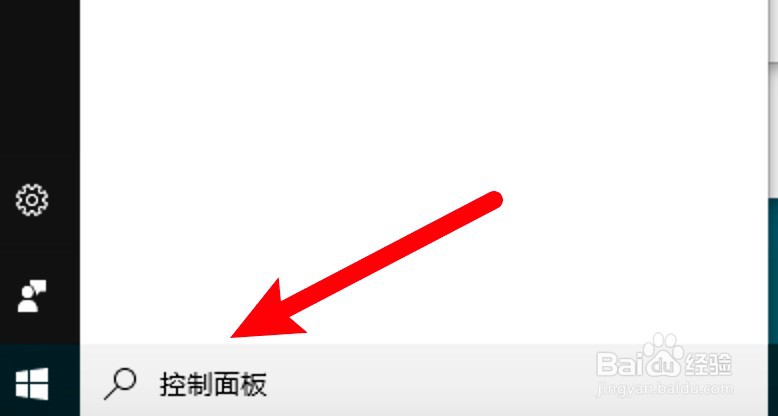
2、打开搜索到的控制面板
点击打开搜索到的控制面板选项。
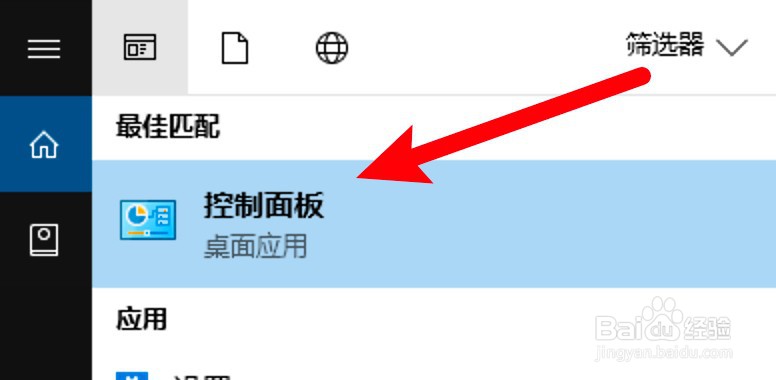
3、打开了控制面板
点击后就可成功打开控制面板了。
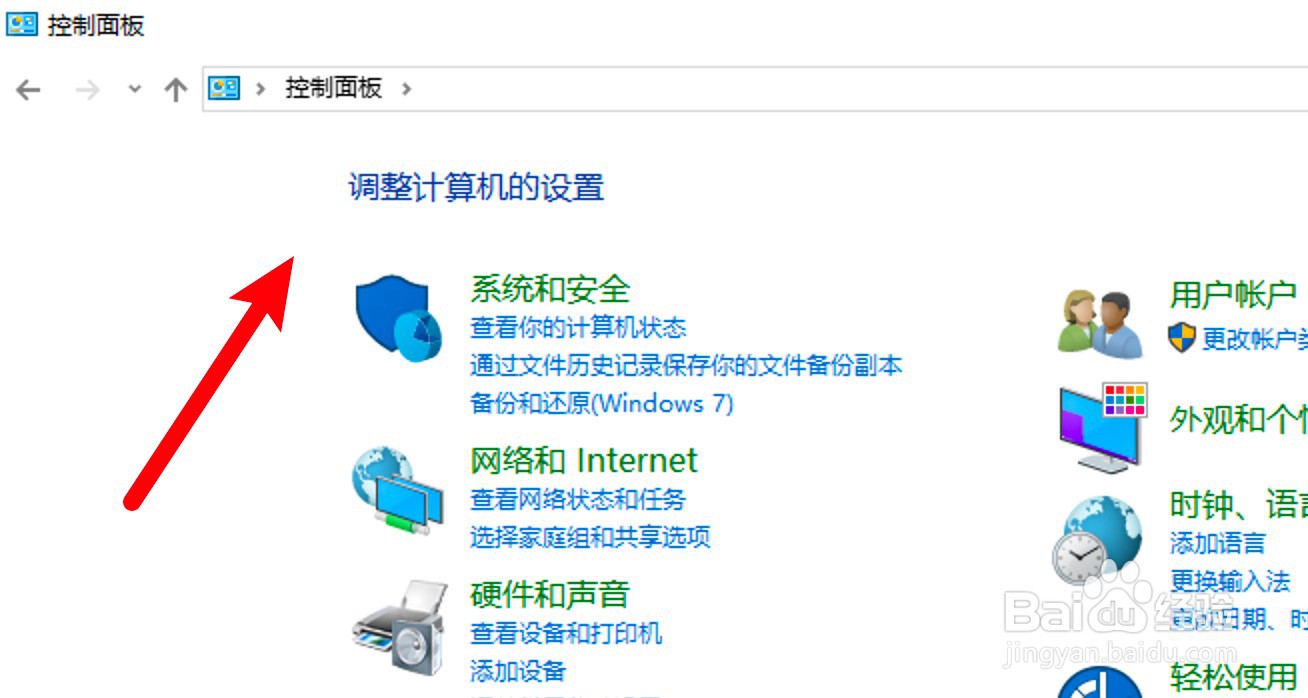
1、点击系统
打开电脑设置,点击系统。
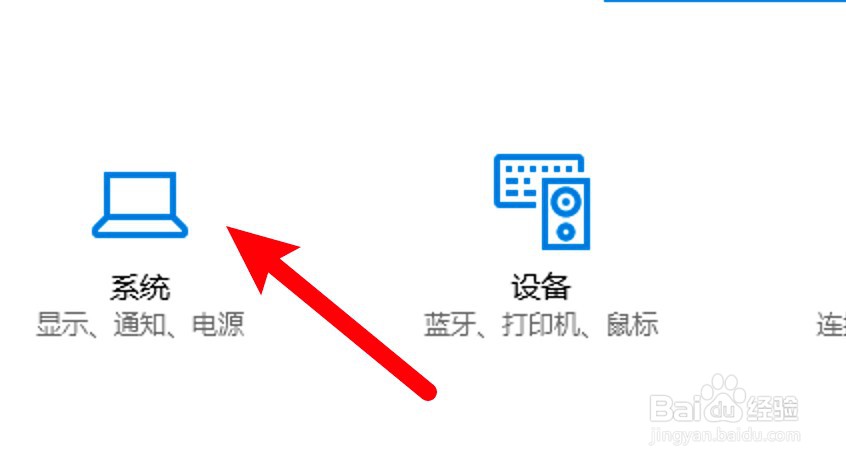
2、点击其他电源设置
点击电源和睡眠里的其他电源设置。

3、点击控制面板回到首页
打开了控制面板的电源选项,点击上方的控制面板可回到首页。
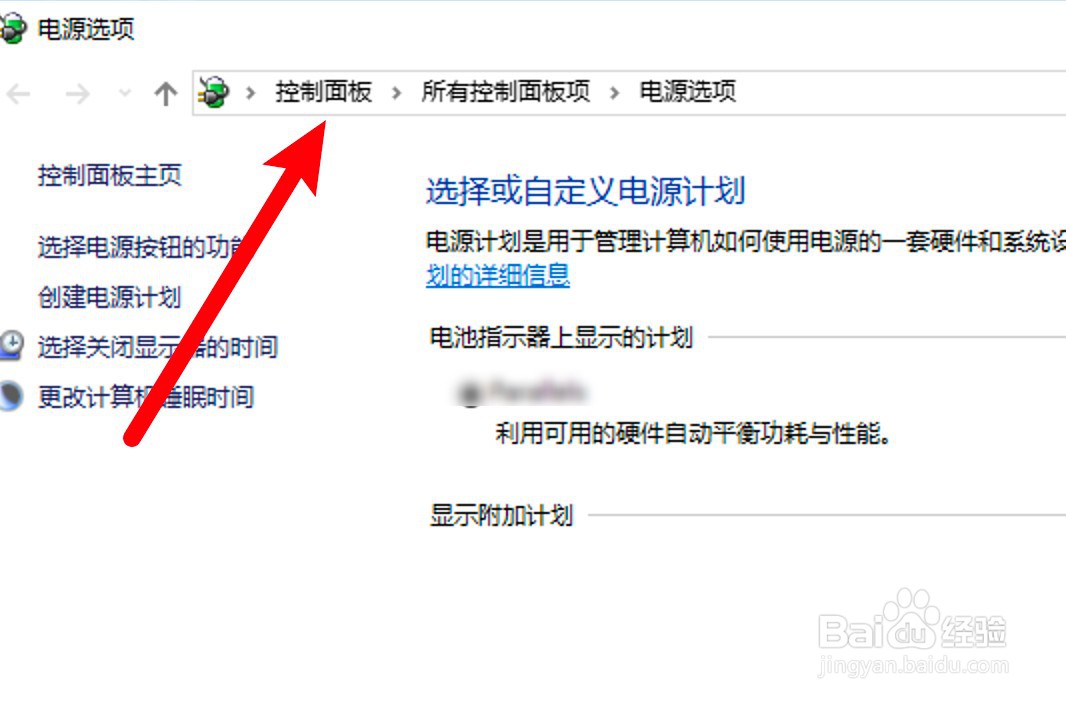
1、打开个性化
右键点击桌面,选择打开个性化。

2、点击主题
进入个性化设置页面,点击左边的主题。

3、点击桌面图标设置选项
点击页面右边的桌面图标设置选项。

4、选中控制面板
打开窗口,点击选中控制面板。
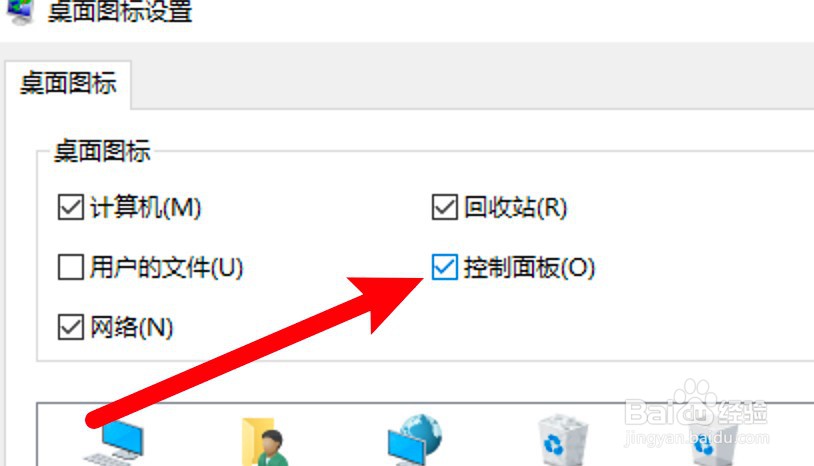
5、点击图标打开
在桌面显示出控制面板,点击打开即可。

1、点击应用程序
打开访达,点击左边的应用程序。
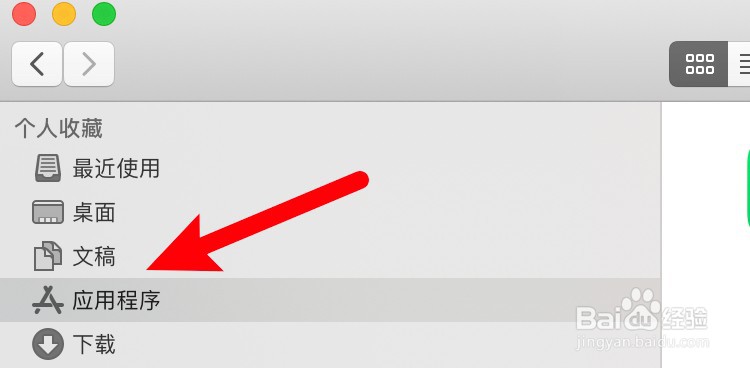
2、打开系统偏好设置
进入目录,点击打开系统偏好设置。

3、打开了偏好设置窗口
成功打开了系统偏好设置,这个就是mac电脑的控制面板了。

声明:本网站引用、摘录或转载内容仅供网站访问者交流或参考,不代表本站立场,如存在版权或非法内容,请联系站长删除,联系邮箱:site.kefu@qq.com。